今天讲的是win7电脑查看端口占用情况的操作流程,有需要的朋友们就一起学习下win7电脑查看端口占用情况的操作方法吧,相信对大家会有所帮助!
win7电脑查看端口占用情况的操作流程

1、首先进入桌面按下“Win + R”快捷键打开运行窗口,输入“cmd”,然后点击确定按钮打开命令提示符;如图所示:
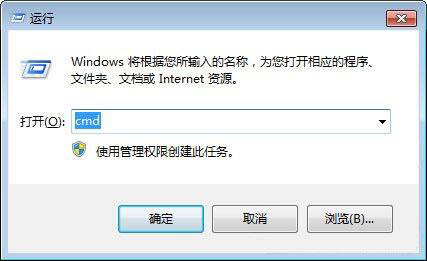
2、进入命令提示符窗口后,输入“netstat -ano”并按下回车执行,之后就会显示电脑上运行的所有端口了;如图所示:
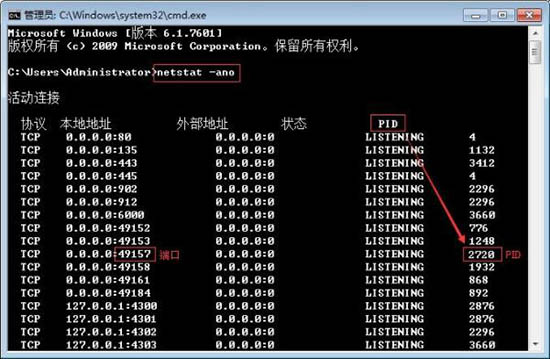
3、这时就可以查看所需要的端口是被什么占用的,我们可看到49457端口被pid为2720的进程占用,接着输入“tasklist|findstr
“2720””并按下回车,查询pid为2720的进程名称;如图所示:
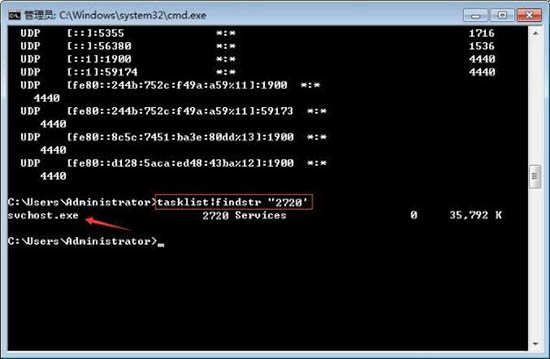
4、之后我们再打开命令提示符,找到占用端口的进程,将其结束即可。如图所示:
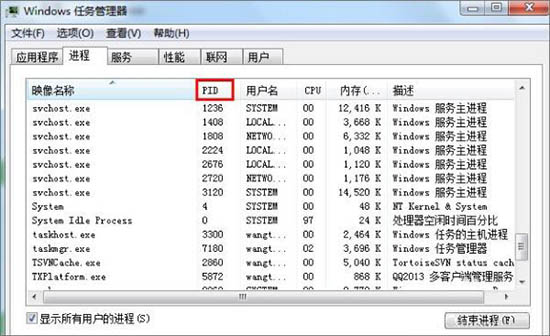
上文就讲解了win7电脑查看端口占用情况的操作流程,希望有需要的朋友都来学习哦。